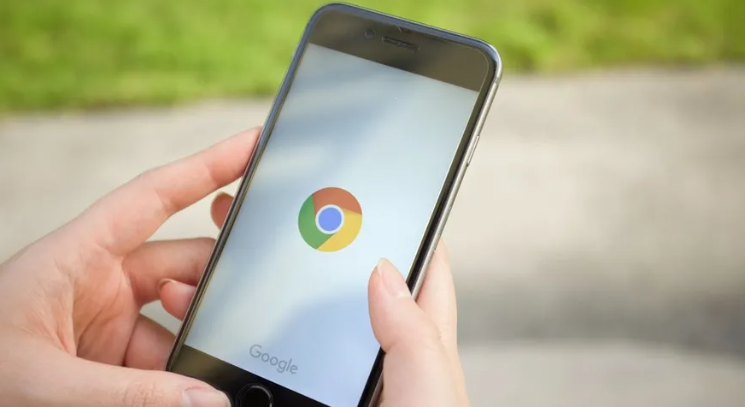谷歌浏览器多账户切换及管理教程
时间:2025-07-22
来源:谷歌浏览器官网

1. 创建多个用户配置文件
- 打开Chrome浏览器→点击右上角用户头像图标→选择“添加”→点击“创建新配置文件”→输入名称并选择头像→保存后生成独立账户。
- 每个配置文件拥有独立历史、书签和扩展→避免数据混淆→适合工作与生活分离。
2. 快速切换用户账户
- 点击浏览器右上角头像→在弹出菜单中选择目标账户→自动加载对应窗口→无需重复登录操作。
- 快捷键切换:按`Alt+Shift+M`可直接调出用户切换界面→提升效率。
3. 为常用账户创建桌面快捷方式
- 进入Chrome设置→找到目标用户配置文件→点击“添加桌面快捷方式”→生成独立快捷图标。
- 双击桌面图标直接启动对应账户→跳过切换步骤→适合频繁使用的账号(如工作邮箱)。
4. 使用隐身模式临时隔离会话
- 按`Ctrl+Shift+N`(Windows)或`Cmd+Shift+N`(Mac)→打开无痕窗口→登录其他账号→关闭后自动清除数据。
- 适用场景:临时使用他人设备→避免永久保存登录信息。
5. 通过命令行指定用户启动
- 复制Chrome快捷方式→右键“属性”→在目标栏添加`--user-data-dir="路径"`→修改路径指向不同用户数据文件夹→创建多个启动快捷方式。
- 示例:`"C:Program FilesGoogleChromeApplicationchrome.exe" --user-data-dir="C:ChromeProfile1"`→固定打开指定账户。
6. 管理已保存的密码与自动填充
- 进入设置→点击“密码”→查看所有已保存的登录信息→可删除不需要的账号或修改密码。
- 同步管理:登录Google账号→开启“同步”→自动合并多设备的密码数据→确保安全。
7. 利用扩展程序增强多账号管理
- Switcher for Gmail:在Gmail账户间快速切换→避免重复登录。
- MultiLogin for Facebook:同时登录多个Facebook账号→适合社交账号管理者。
- Biscuit:通过侧边栏分组标签页→不同账户的页面单独管理→支持自定义图标。
8. 解决多账户常见问题
- 数据冲突:检查各账户是否启用“同步”→关闭非必要同步选项(如书签、历史记录)。
- 切换失败:重启浏览器→重新登录Google账号→刷新用户配置文件列表。
- 占用存储:定期清理无用配置文件→进入设置→“人”→删除不再需要的账户。
请注意,由于篇幅限制,上述内容可能无法涵盖所有可能的解决方案。如果问题仍然存在,建议进一步搜索相关论坛或联系技术支持以获取更专业的帮助。